Was ist AppArmor und wie hält es Ubuntu sicher?

AppArmor ist eine wichtige Sicherheitsfunktion, die seit Ubuntu 7.10 standardmäßig in Ubuntu enthalten ist. Es wird jedoch im Hintergrund ausgeführt, sodass Sie möglicherweise nicht wissen, was es ist und was es tut.
AppArmor sperrt verwundbare Prozesse und schränkt die Sicherheitslücken in diesen Prozessen ein. AppArmor kann auch verwendet werden, um Mozilla Firefox für erhöhte Sicherheit zu sperren, aber dies tut dies nicht standardmäßig.
Was ist AppArmor?
AppArmor ist ähnlich zu SELinux, standardmäßig in Fedora und Red Hat verwendet. Während sie anders funktionieren, bieten sowohl AppArmor als auch SELinux eine "mandatory access control" (MAC) -Sicherheit. Tatsächlich erlaubt es AppArmor den Ubuntu-Entwicklern, die Aktionen, die Prozesse ausführen können, einzuschränken.
Eine Anwendung, die in der Standardkonfiguration von Ubuntu eingeschränkt ist, ist beispielsweise der Evince-PDF-Viewer. Während Evince möglicherweise als Ihr Benutzerkonto ausgeführt wird, kann es nur bestimmte Aktionen ausführen. Evince verfügt nur über das erforderliche Minimum an Berechtigungen zum Ausführen und Arbeiten mit PDF-Dokumenten. Wenn in Evinces PDF-Renderer eine Sicherheitslücke entdeckt wurde und Sie ein schädliches PDF-Dokument geöffnet haben, das Evince übernommen hat, würde AppArmor den von Evince verursachten Schaden begrenzen. Im herkömmlichen Linux-Sicherheitsmodell hätte Evince Zugriff auf alles, auf das Sie Zugriff haben. Mit AppArmor hat es nur Zugriff auf Dinge, auf die ein PDF-Viewer zugreifen muss.
AppArmor ist besonders nützlich zum Einschränken von Software, die ausgenutzt werden kann, wie ein Webbrowser oder eine Serversoftware.
AppArmors Status
anzeigen Um den Status von AppArmor anzuzeigen, führen Sie den folgenden Befehl in einem Terminal aus:
sudo apparmor_status
Sie sehen, ob AppArmor auf Ihrem System (standardmäßig ausgeführt), den installierten AppArmor-Profilen und den eingeschränkten Prozessen ausgeführt wird
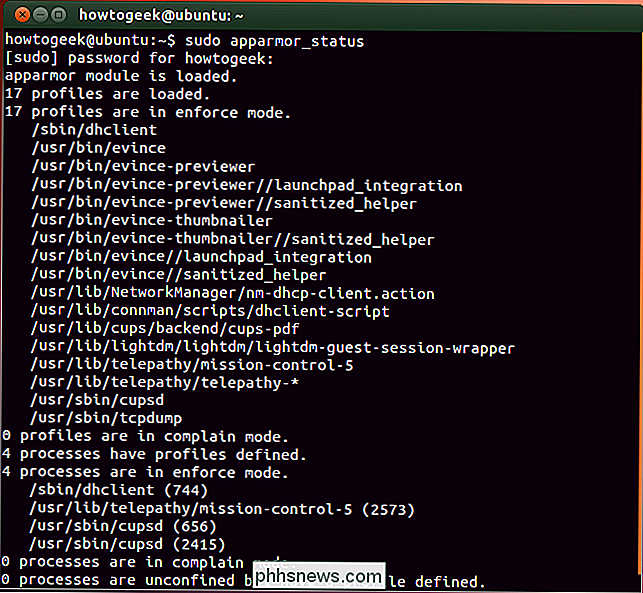
AppArmor-Profile
In AppArmor sind Prozesse durch Profile eingeschränkt. Die obige Liste zeigt uns die Protokolle, die auf dem System installiert sind - diese kommen mit Ubuntu. Sie können auch andere Profile installieren, indem Sie das Paket apparmor-profiles installieren. Einige Pakete - zum Beispiel Server-Software - enthalten möglicherweise eigene AppArmor-Profile, die zusammen mit dem Paket auf dem System installiert werden. Sie können auch eigene AppArmor-Profile erstellen, um Software einzuschränken.
Profile können im "Reklamationsmodus" oder "Zwangsmodus" ausgeführt werden. Im Erzwingungsmodus - die Standardeinstellung für die mit Ubuntu gelieferten Profile - verhindert AppArmor, dass Anwendungen eingeschränkt werden Aktionen. Im Modus "Beschwerde" ermöglicht AppArmor, dass Anwendungen eingeschränkte Aktionen ausführen können, und erstellt einen Protokolleintrag, der sich darüber beschwert. Der Reklamationsmodus ist ideal zum Testen eines AppArmor-Profils, bevor es im Erzwingungsmodus aktiviert wird - Sie werden alle Fehler sehen, die im Erzwingungsmodus auftreten würden.
Profile werden im Verzeichnis /etc/apparmor.d gespeichert. Diese Profile sind reine Textdateien, die Kommentare enthalten können.
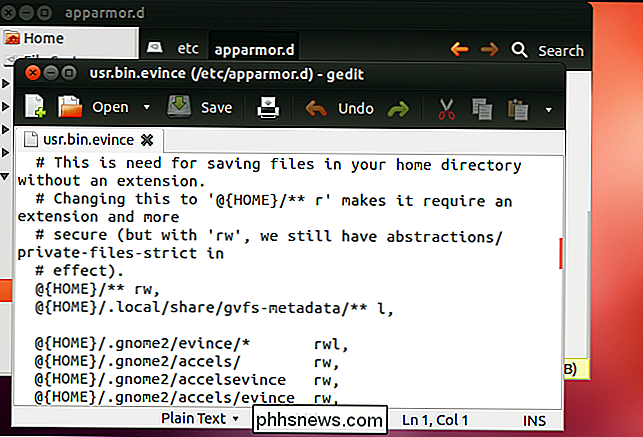
Aktivieren von AppArmor für Firefox
Sie können auch feststellen, dass AppArmor mit einem Firefox-Profil geliefert wird - es ist die Datei usr.bin.firefox in der /etc/apparmor.d Verzeichnis. Es ist standardmäßig nicht aktiviert, da es Firefox möglicherweise zu sehr einschränkt und Probleme verursacht. Der Ordner /etc/apparmor.d/disable enthält einen Link zu dieser Datei, der angibt, dass er deaktiviert ist.
Führen Sie die folgenden Befehle aus, um das Firefox-Profil zu aktivieren und Firefox auf AppArmor zu beschränken:
sudo rm /etc/apparmor.d/disable/usr.bin.firefox
cat /etc/apparmor.d/usr.bin.firefox | sudo apparmor_parser -a
Nachdem Sie diese Befehle ausgeführt haben, führen Sie den Befehl sudo apparmor_status erneut aus und Sie werden sehen, dass die Firefox-Profile jetzt geladen sind.
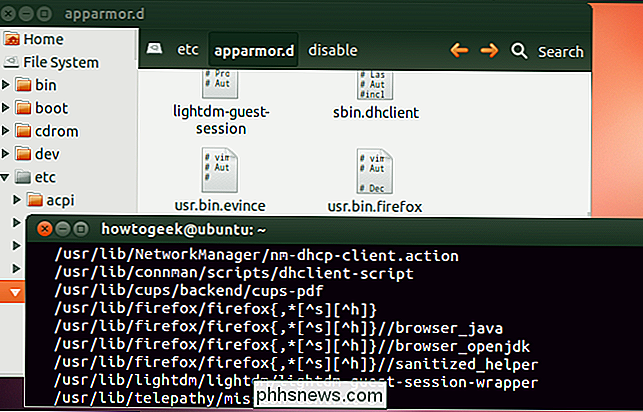
Um das Firefox-Profil zu deaktivieren, wenn es Probleme verursacht Führen Sie die folgenden Befehle aus:
sudo ln -s /etc/apparmor.d/usr.bin.firefox /etc/apparmor.d/disable/
sudo apparmor_parser -R /etc/apparmor.d/usr. bin.firefox
Weitere Informationen zur Verwendung von AppArmor finden Sie auf der offiziellen Ubuntu Server Guide-Seite auf AppArmor.

Was ist der Sinn des Chromecast HDMI Extenders? Brauche ich es?
Media Center "Sticks" wie der Chromecast sind beliebter denn je und viele von ihnen kommen mit kleinen 3-4 "HDMI-Verlängerungskabel. Was sind die Kabel für und tun Sie Lesen Sie weiter und erklären Sie, warum, auch wenn Ihr Chromecast einwandfrei funktioniert, Sie ihn trotzdem anschließen möchten. Lieber How-To-Geek, Dieses Wochenende habe ich meine In meinem Büro gab es einen riesigen Kabelschrottbehälter, und ich stieß auf die kleinen HDMI-Verlängerungskabel, die mit meinen Chromecasts geliefert wurden.

Was ist der Windows-Kontaktordner und warum brauchen Sie ihn?
Windows hat einige spezielle Ordner, und wenn Sie Cloud-Speicher hinzufügen, haben Sie wahrscheinlich mehr. Unabhängig davon sind alle sinnvoll, mit Ausnahme des Ordners Kontakte. Was ist der Ordner Kontakte? Funktioniert es einem Zweck? TL; DR: Wenn Sie nicht den ganzen Artikel lesen möchten, möchten Sie den Kontakte-Ordner löschen, und da nichts darin ist, können Sie sich sicher sein, dass der Ordner gelöscht wird wird für die meisten Leute keine Probleme verursachen.



